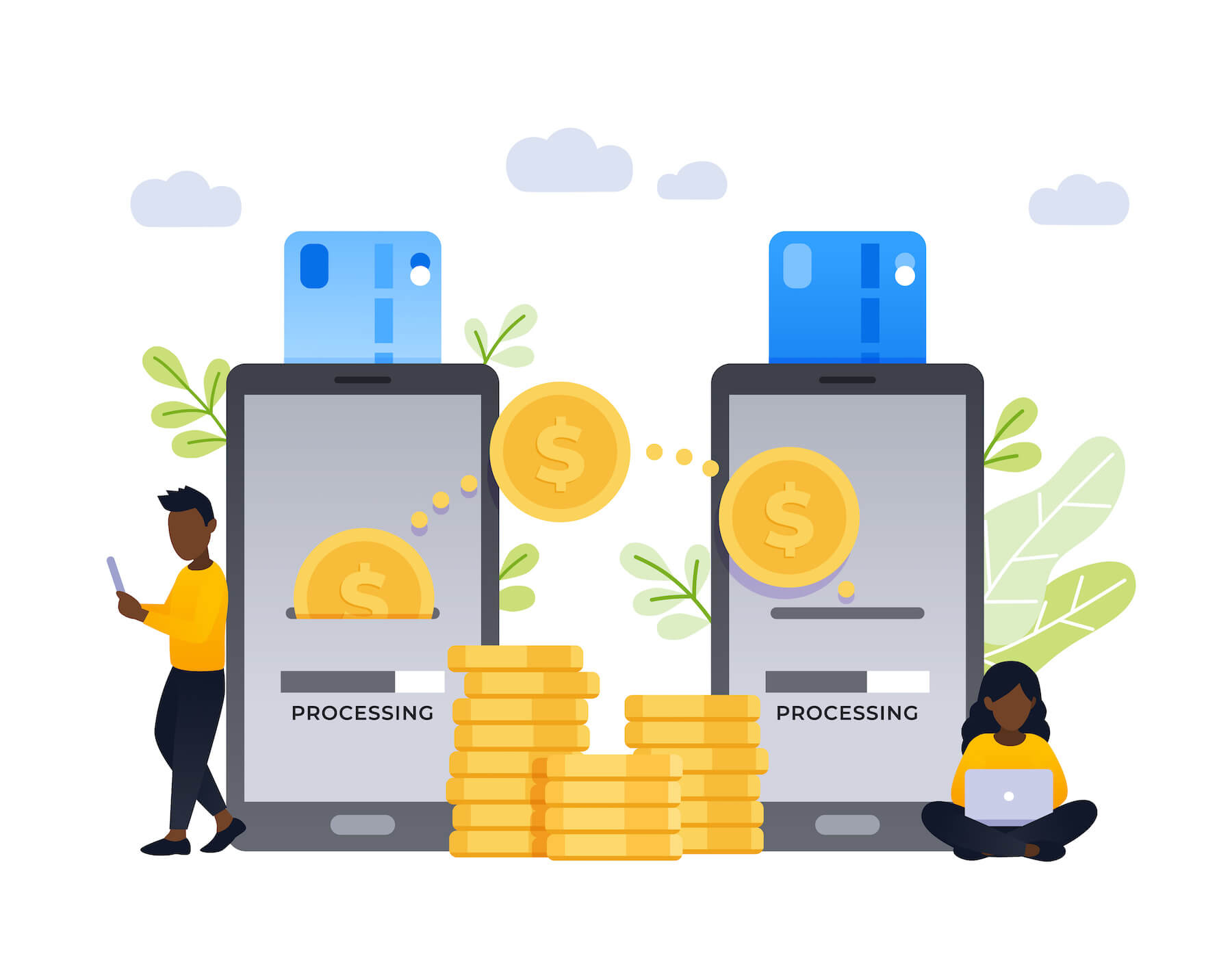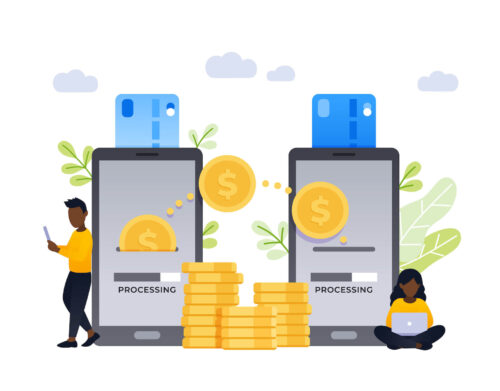MetaMaskへイーサを送りたいけど、初心者なのでうまくできるか不安だな
できればスマホで手軽にやりたいんだけど、初心者なのでわかりやすく教えてほしいよ
ビットフライヤーで口座開設して、メタマスクの登録までしたものの、大切な資金の送金はドキドキしますよね。
しかし、いざやってみると難しい手続きはなく、意外に簡単に送金できるんです。
こんな悩みを持つ方に向けて、イーサをビットフライヤーからメタマスクへスマホで送金するやり方を解説。
一度やり方がわかれば、二回目からはスムーズに送金できるので一緒にやっていきましょう。
ビットフライヤーの口座開設がまだの方はこちらからどうぞ。
「実はメタマスクの始め方がわからない」という方はこちら。
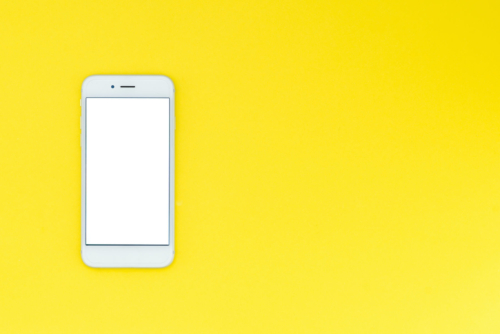
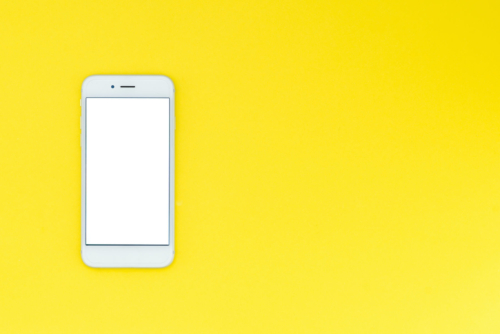
ビットフライヤーからメタマスクへ送金するやり方
ビットフライヤーからメタマスクへイーサを送金する手順は、以下の2ステップで進めていきます。
- ビットフライヤーにメタマスクのアドレスを登録する
- ビットフライヤーからメタマスクへイーサを送金する
以下を用意しておくとスムーズに進められますよ。
- ビットフライヤーのスマホアプリ
- メタマスクのスマホアプリ(ブラウザ版でもOK)
準備ができたところで、さっそくイーサを送金していきましょう。
ビットフライヤーにメタマスクのアドレスを登録する
まずメタマスクのアプリ(ブラウザ)を開いて、アドレスをコピーしましょう。
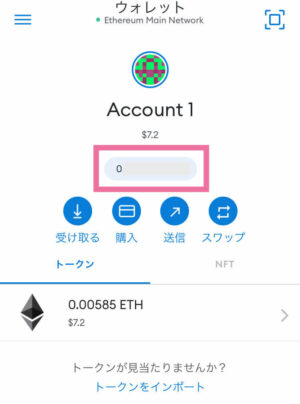
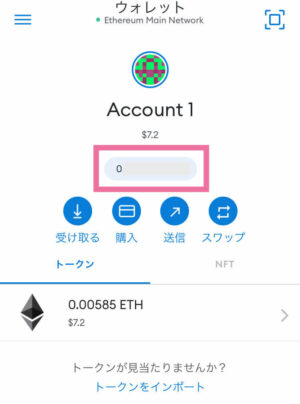



あとでビットフライヤーにこのアドレスをコピペします
ビットフライヤーを開いて、画面下メニューの「入出金」をタップ。
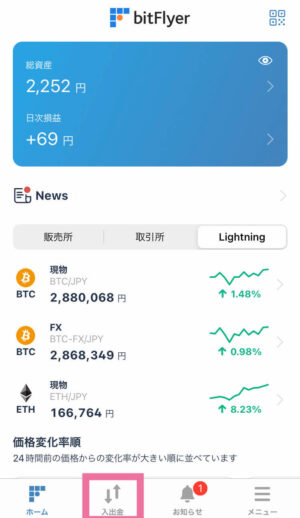
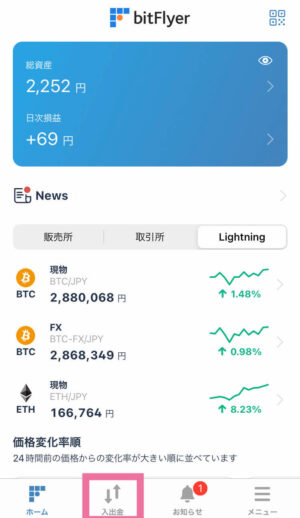
画面上のメニューから「仮想通貨」をタップして、「イーサ」を選択します。
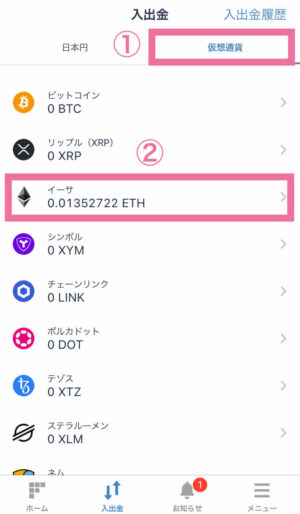
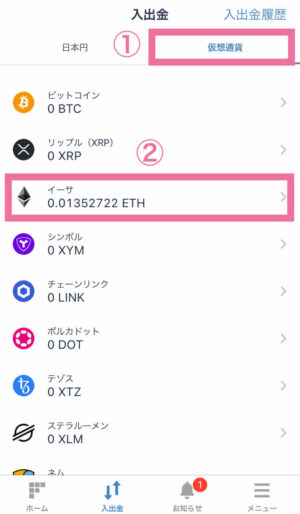
メニューが表示されるので「出金」をタップ。
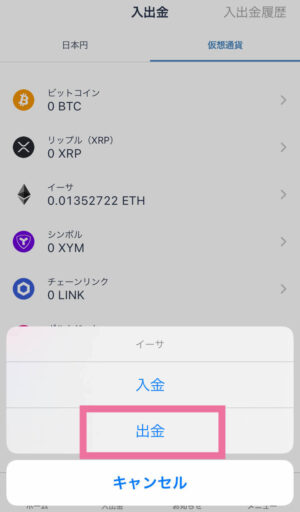
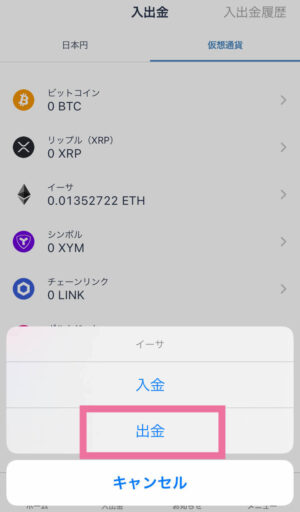
「外部イーサアドレス登録」をタップします。
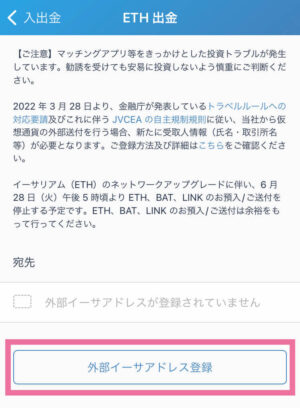
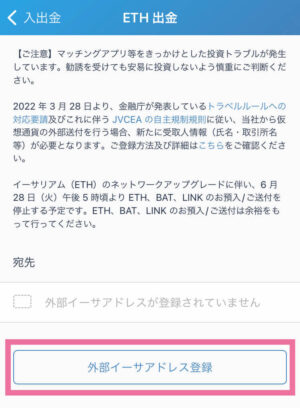
すると、登録しているアドレス宛にメールが送られてきます。
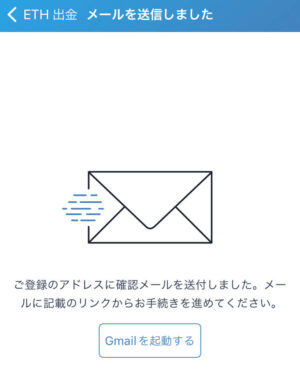
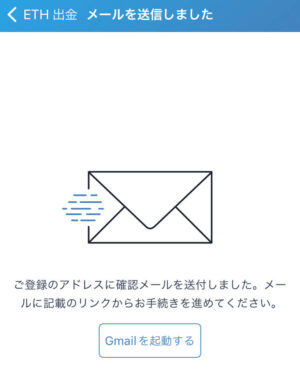
メールをひらいて、記載されているURLにアクセスしましょう。
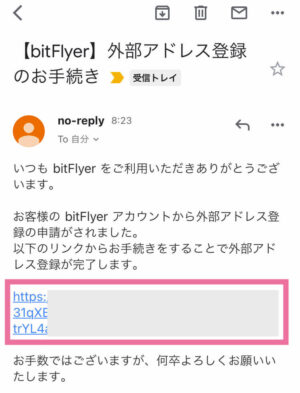
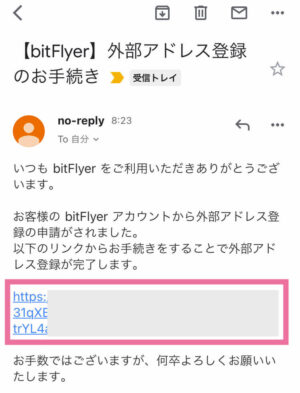
以下のような画面が開くので、「ラベル」と「イーサアドレス」を入力します。
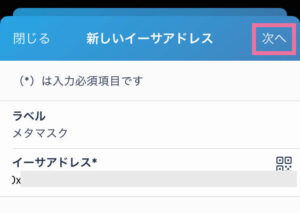
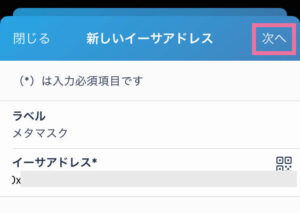
- ラベル:任意の名前でOK
- イーサアドレス:さきほどコピーしたメタマスクのアドレスをコピペ
メタマスクのアドレスが一文字でも間違うとお金が返ってこないので、必ずコピペしましょう
入力できたら画面右上の「次へ」をタップします。
アドレス所有者は「お客様本人」を選択。
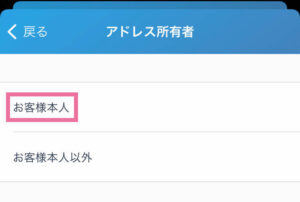
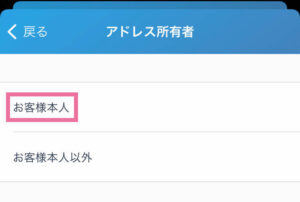
送付先は「プライベートウォレット」を選択します。
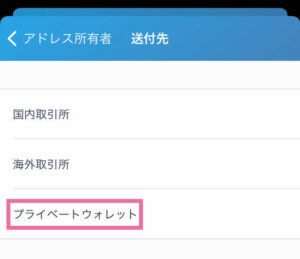
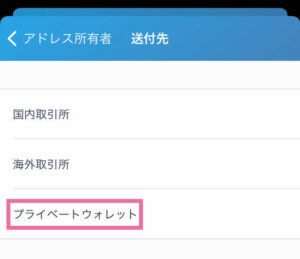
入力内容の確認画面が出てくるので、間違いなければ画面右上の「保存」をタップしましょう。
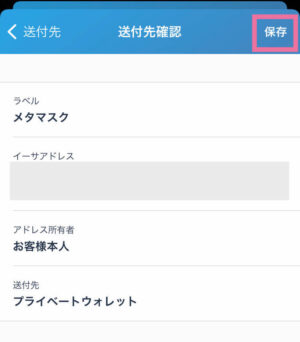
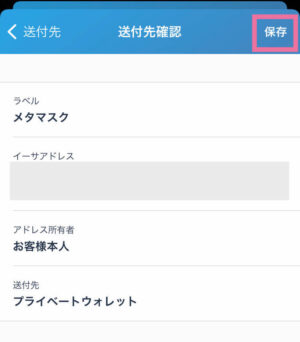
SMSが送られてくるので、記載されている認証コードを入力します。
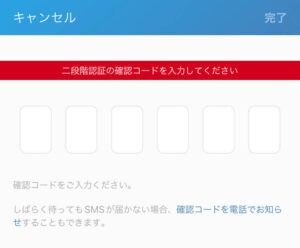
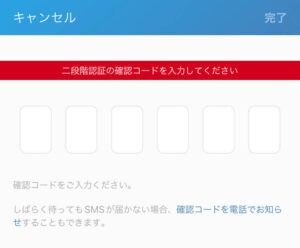
先ほど入力したメタマスクのアドレス記載されていれば、アドレス登録は完了です。
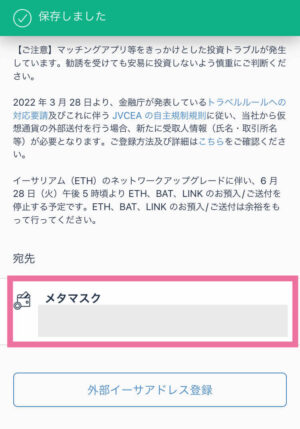
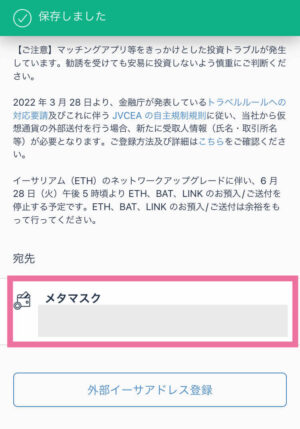
ビットフライヤーからメタマスクへイーサを送金する
メタマスクのアドレスが登録できたら、いよいよメタマスクへ送金です。
まず、さきほど登録したアドレスをタップします。
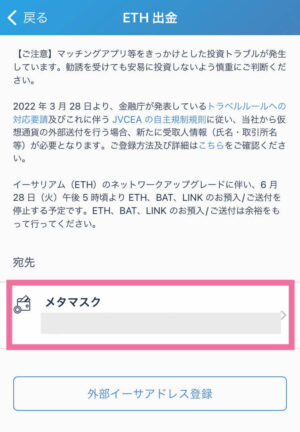
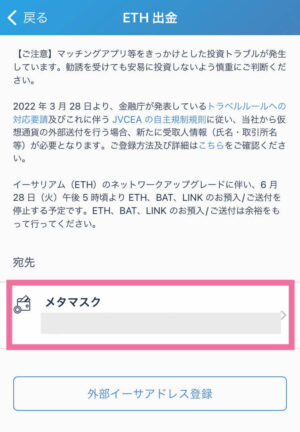
次にメタマスクへ送金するイーサの金額を入力し、画面右上の「出金」をタップ。
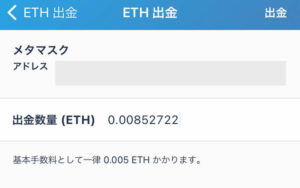
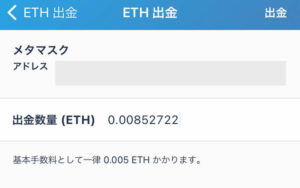
入力内容を確認して、間違いなければ「出金」をタップ。
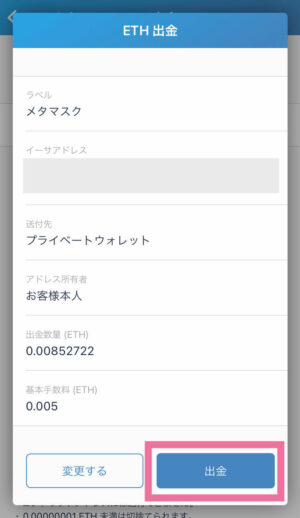
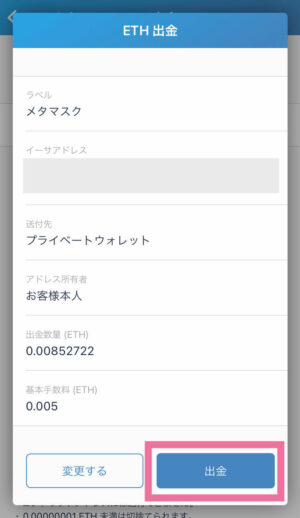
SMSが送られてくるので、記載されている認証コードを入力しましょう。
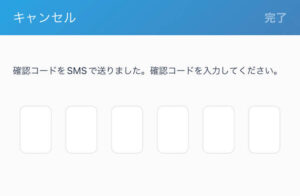
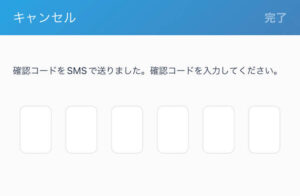
「外部送付を受け付けました」と表示されれば手続き完了です。
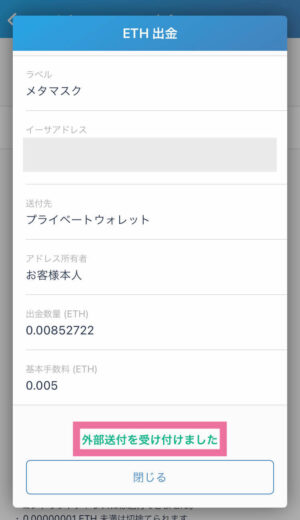
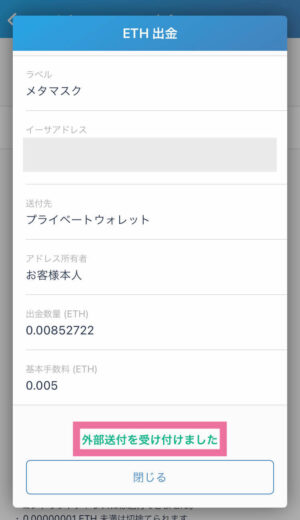



マジか!?あっという間すぎる
手続きの進捗状況を確認してみましょう。
トップ画面下のメニューから「入出金」をタップします。
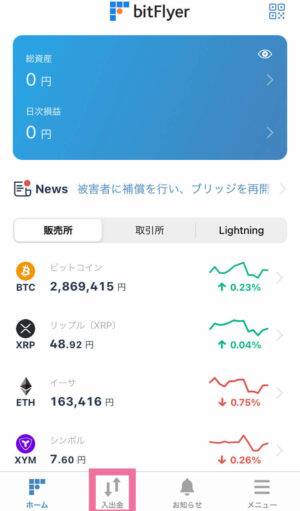
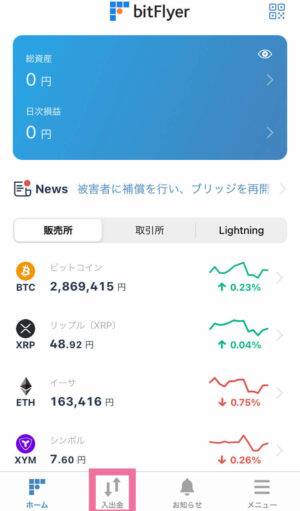
画面上メニューの「仮想通貨」を選択して、右上の「入出金履歴」をタップ。
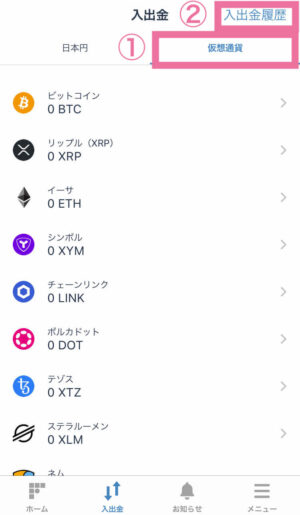
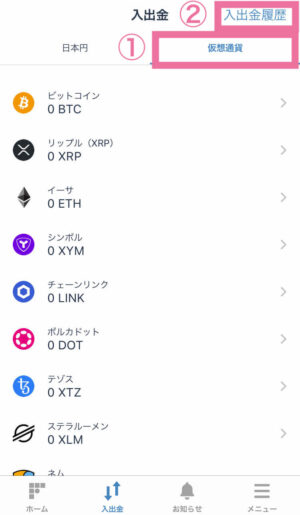
「お手続中」が
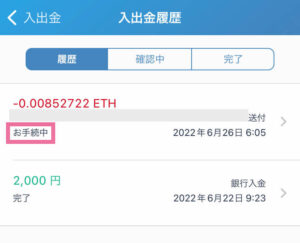
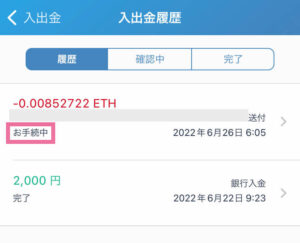
「完了」に変わったら、メタマスクへ送金された合図です。
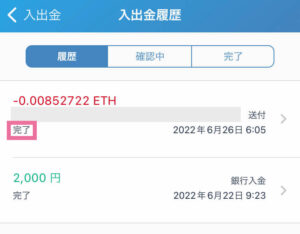
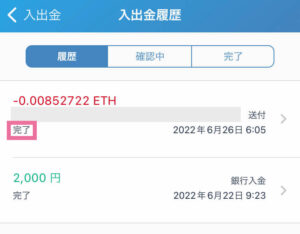
わたしは5分ほどで反映されましたが、混雑時は少し時間がかかるようです。
焦らず、気長に待ちましょう。
メタマスクを起動して、ビットフライヤーから送付した同じ金額が増えていれば送金成功です。
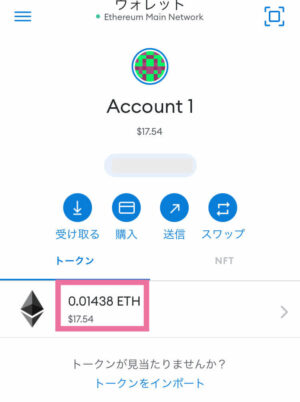
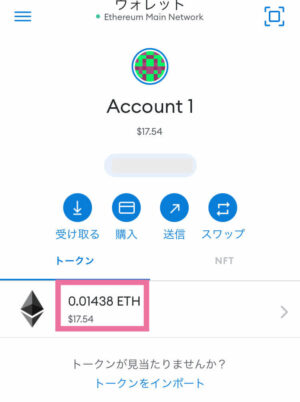



もともと0.06イーサほど入っていたので、ちゃんと送金できています
これで、ビットフライヤーからメタマスクへの送金は完了です。
お疲れ様でした!
まとめ
この記事では、イーサをビットフライヤーからメタマスクへスマホで送金するやり方を解説しました。
最後に送金手順のおさらいをしておきましょう。
- ビットフライヤーにメタマスクのアドレスを登録する
- ビットフライヤーからメタマスクへイーサを送金する
はじめはちゃんと送金できるかドキドキしますが、一度やってしまえば次回からはスムーズに送金できます。
この記事を参考に、ぜひ挑戦してみてくださいね!
ビットフライヤーの口座開設がまだの方は、【スマホで簡単】ビットフライヤーで口座開設する方法【初心者向け】で手順を解説しているので参考どうぞ。